時間:2024-04-07 來源:互聯網 瀏覽量:
華碩主板是一款備受好評的電腦主板品牌,然而在使用過程中有可能會遇到一些問題,比如找不到ACPI設置項,ACPI(高級配置與電源接口)在電腦中起著至關重要的作用,如果無法在BIOS設置中啟用ACPI,可能會導致電腦無法正常運行。針對這一問題,我們需要仔細檢查BIOS設置,確保ACPI功能已經啟用,以確保電腦正常工作。
具體步驟:
1.默認情況下,較的新電腦的ACPI是啟用狀態,可以通過Windows設備管理器查看,如下圖所示。
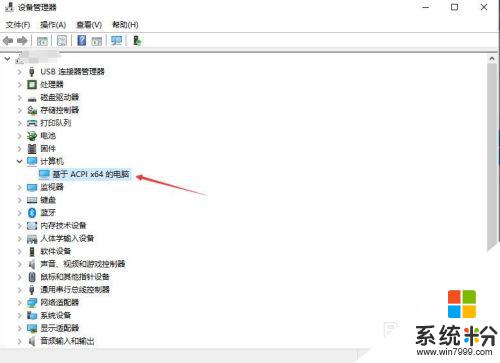
2.如果ACPI未啟用,需要在開機時進入BIOS進行設置。電腦在開機時一般按Del鍵進入,不同品牌電腦有所不同,建議可以通過百度查找獲得進入BIOS的按鍵。
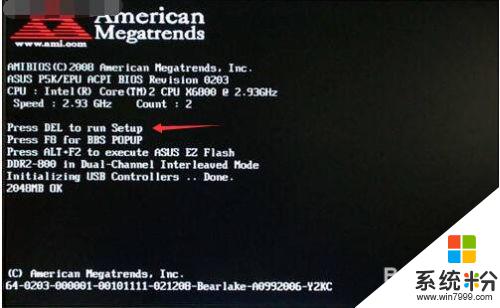
3.進入BIOS後,會有Main、Advanced、Security、Power、Boot和Exit幾個菜單。不同的BIOS廠商或版本稍有不同,具體參照自己電腦的型號。
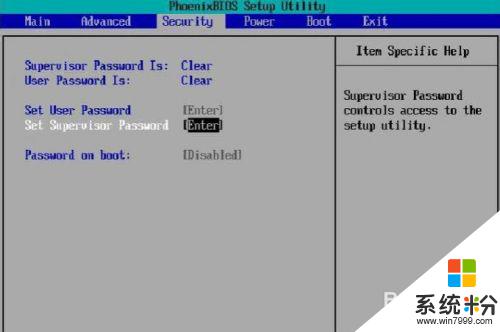
4.使用鍵盤將菜單移動到Power,將光標移動到ACPI Support項,回車後彈出Options對話框,將光標移動到Enabled按回車返回。
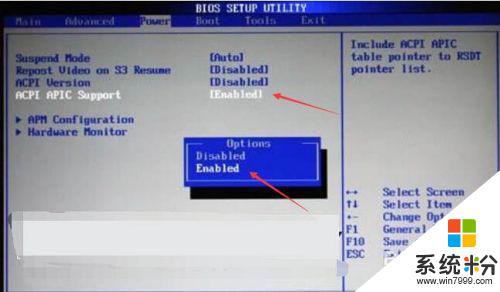
5.設置完ACPI後,將菜單移動到Exit,然後選擇“Exit Saving Changes”進行存盤退出。
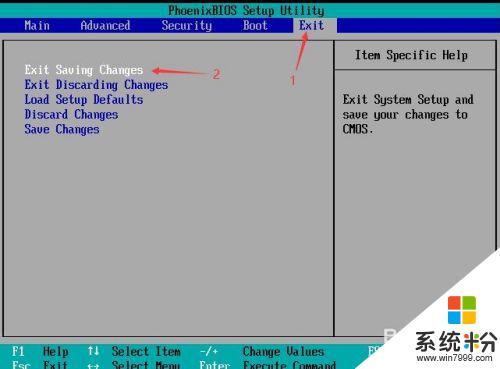
6.BIOS彈出“Setup Confirmation”對話框(使用快捷鍵F0也可)時,選擇“Yes”完成BIOS的存盤退出。這時計算機將重新啟動,ACPI啟用成功。
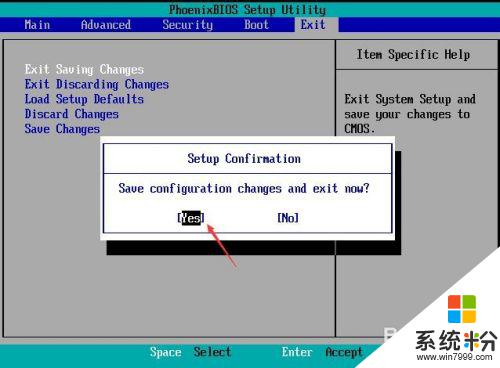
以上是關於華碩主板找不到acpi的全部內容,如果你遇到相同的問題,你可以參考本文中介紹的步驟進行修複,希望這對你有所幫助。